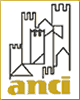Impostazioni sito web
Logo:
Colori logo
verde #008500
giallo #FFCA00
rosso #BF0C00
arancio #FF7F00
Colori del sito
base: verde #008500
contrasto: verde scuro #004f02
body: imagine geometrica grigio
contenuto principale: bianco #ffffff
testata: bianco #ffffff
barra menu: arial 18, verde #008500
barra menu mobile: arial 16, verde #008500
mouse over: arancio #008500
carattere: grigio #494949
top bar: arial 16, verde scuro #004f02
footer: verde scuro #004f02
H1 categoria: arial 18, verde scuro #004f02
H3 titoli barra laterale: arial 18, verde scuro #004f02
H5 titolo: arial 14, verde #008500
Blog
riassunto: 30 crt
scorrimento infinito [Off]
griglia a stessa altezza [On]
intestazione semplice per i dispositivi portatili [On]
intestazione semplice per i dispositivi portatili [Off]
top bar attivata con menu + campo ricerca
Plugin
- Enable Media Replace: disattivato, solo per servizio.
- Insanity: riduce automaticamente le dimensioni delle immagini caricate a 1200×800 e compressione jpg 82.
- Intuitive Custom Post Order: consente il riordino dei post.
- Regenerate Thumbnails: disattivato, solo per servizio.
- Revolution Slider: utilizzato per il banner nell’header.
- TinyMCE Advanced: estende le funzioni dell’editor.
[hr color=”#000000″ style=”gradient” size=”4px”]
Uso dei banner nell’header
Qualsiasi post può essere inviato nell’area Header banner purché:
- sia selezionata anche la categoria [Header banner]
- abbia una immagine in evidenza.
Le dimensioni consigliate per l’immagine in evidenza sono di 1184×107 pixel.
Nel corpo del post possono essere inseriti testo e/o immagini secondo le modalità standard di WordPress.
L’intervallo tra un banner e l’altro è di 5 secondi.
Nel caso nessun post sia stato attivato con la categoria [Header banner],
attivare il post “Header banner bianco” con la categoria [Header banner].
Questo post è lasciato intenzionalmente vuoto e contiene l’immagine in evidenza “immagine-bianco.jpg”.
Nel caso siano stati attivati post con la categoria [Header banner] si consiglia di disattivare il post “Header banner bianco”.
[hr color=”#000000″ style=”gradient” size=”4px”]
Uso del riordinamento dei post
Il plugin [Intuitive Custom Post Order] è stato impostato come segue:
Sortable Post Types [v] Articoli
Sortable Taxonomies [v] Categorie
Andare nel [Menu/Articoli].
Selezionare i post da riordinare in base alla categoria.
Spostare con drag&drop i post verso l’alto o verso il basso.
I widget che presentano i post devono essere ordinati per [Modified]
[hr color=”#000000″ style=”gradient” size=”4px”]
Posizionamento del blocco loghi/link nel footer
esempi di visualizzazione blog plugin tema Virtue
(carousel type=post orderby=date columns=3 items=6 speed=3000 scroll=all cat=news)
[carousel type=post orderby=date columns=3 items=6 speed=3000 scroll=all cat=news]
[hr color=”#dd3333″ size=”5px”]